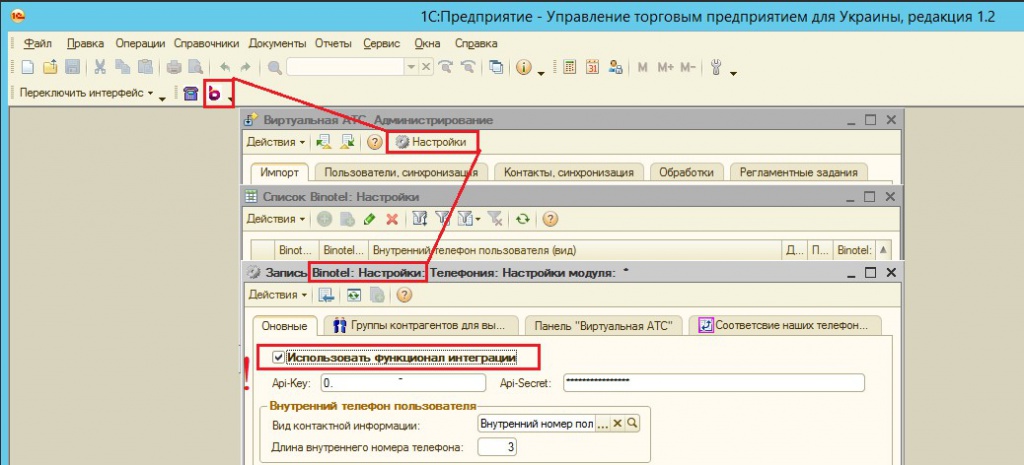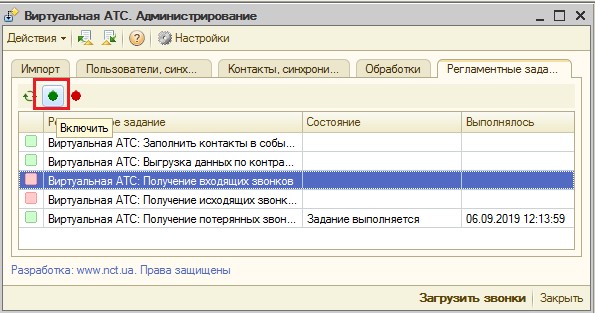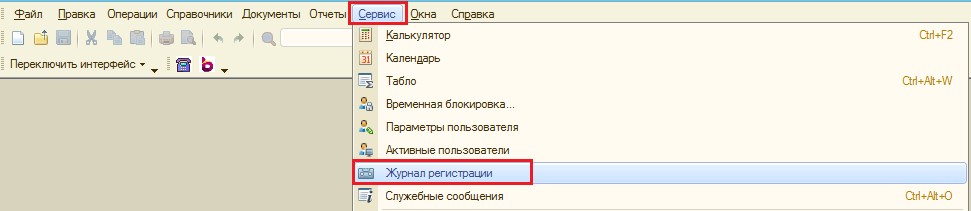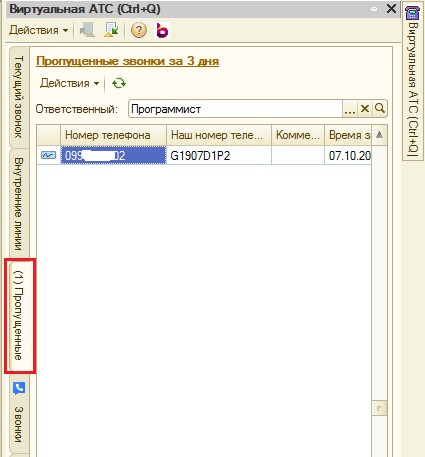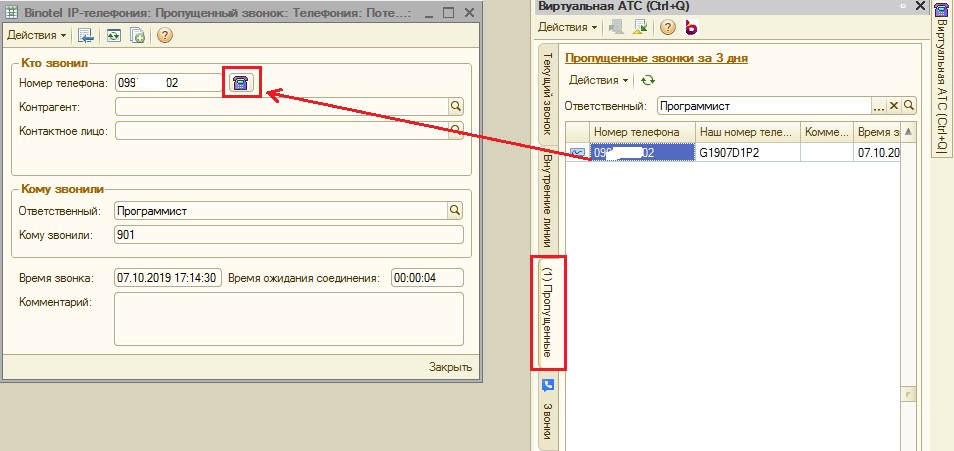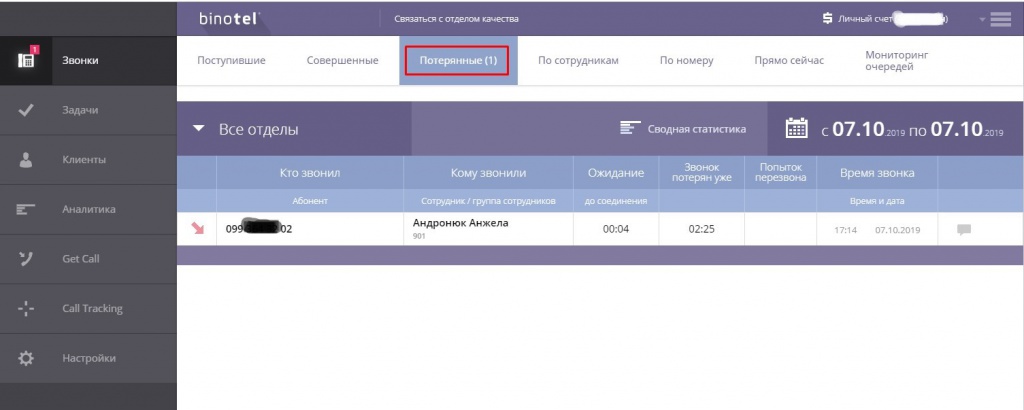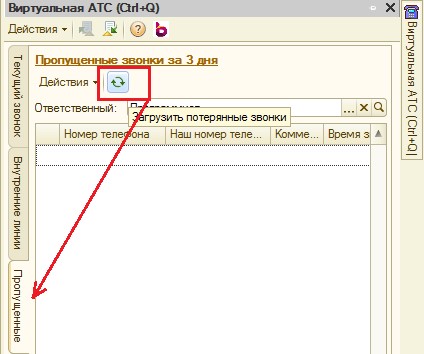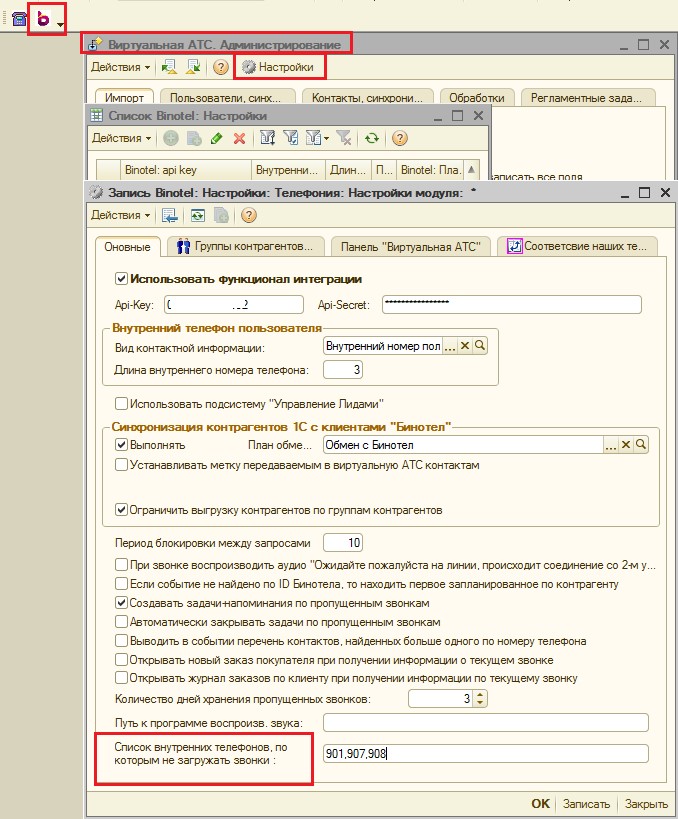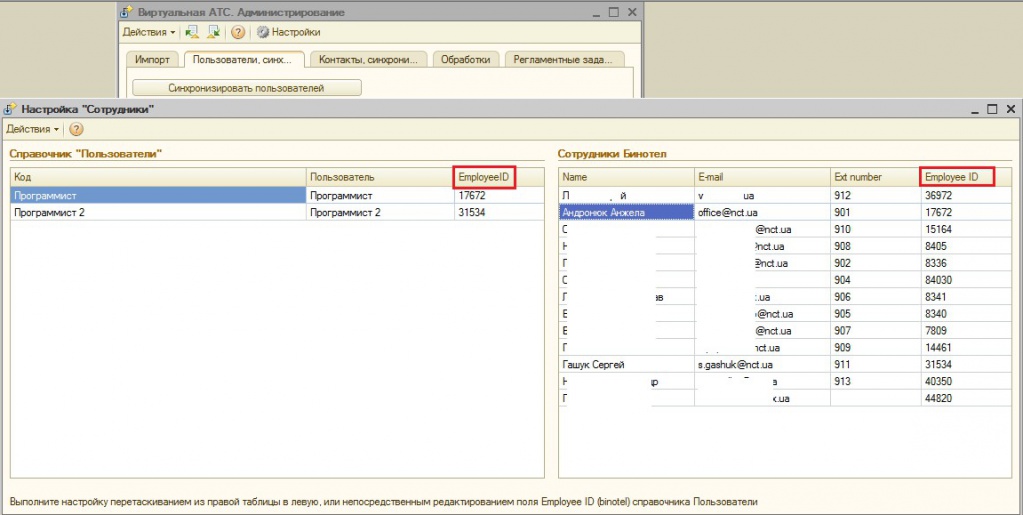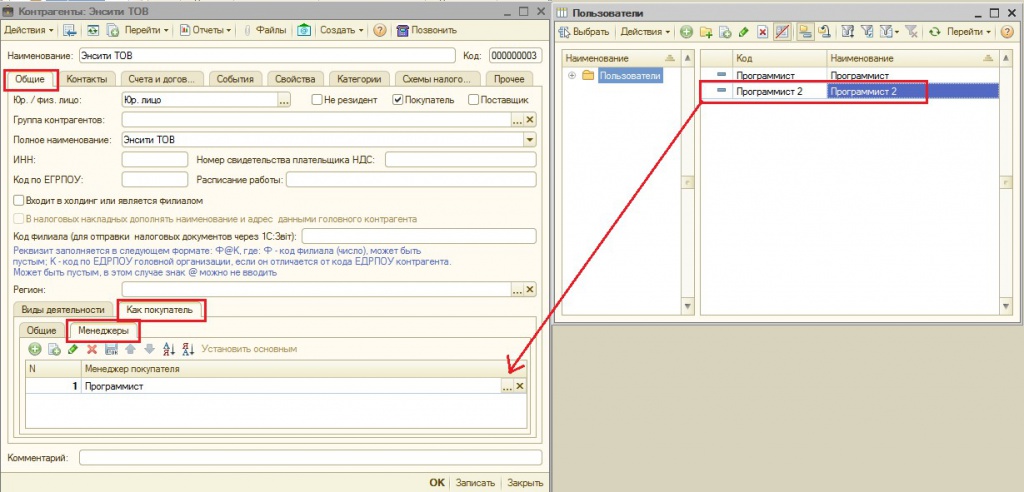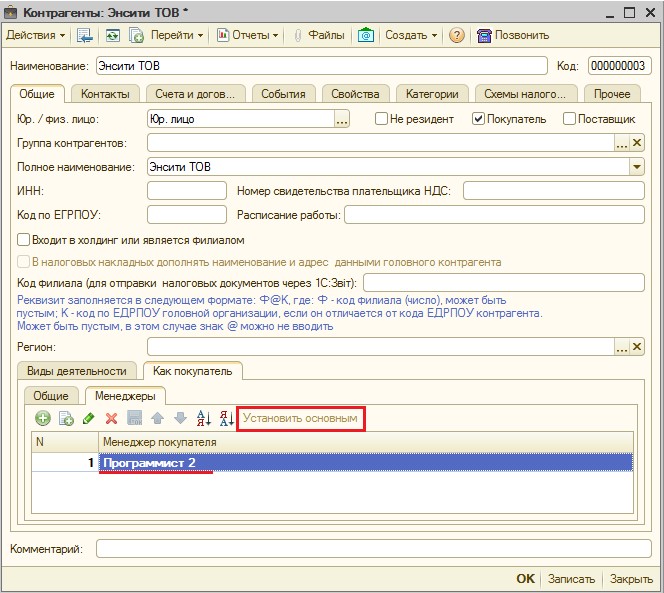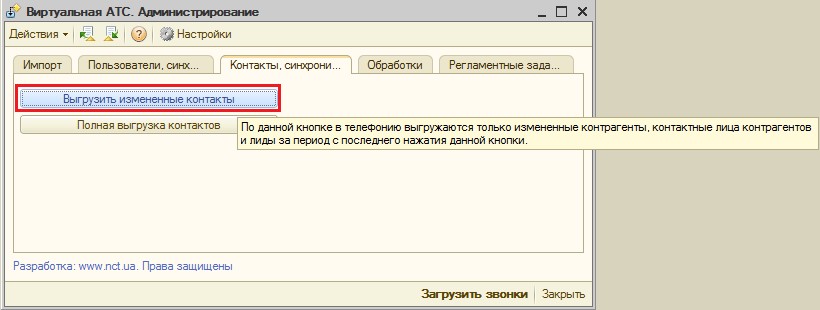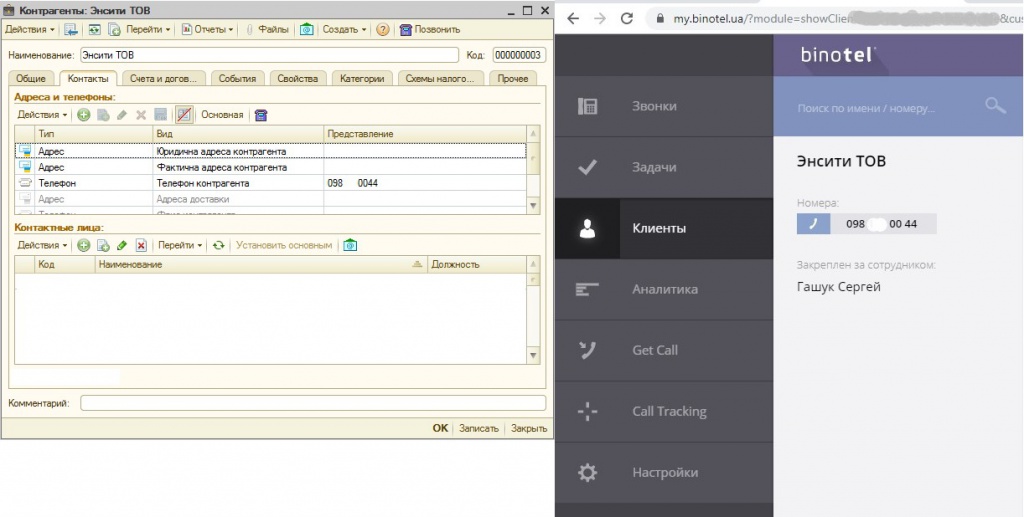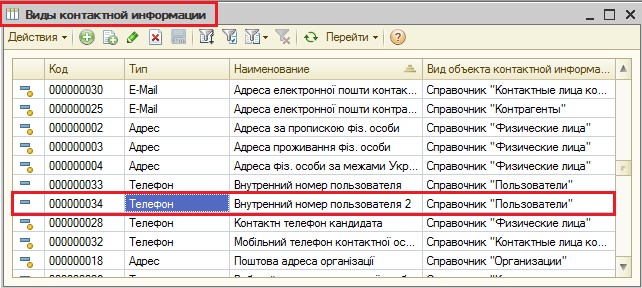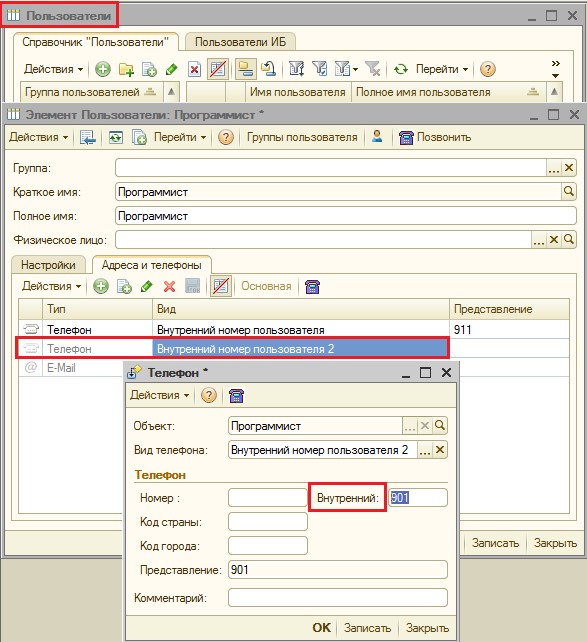Загальні питання по інтеграції облікової системи з віртуальною АТС "Бінотел" для конфігурацій на звичайних формах ("УТП", "УВП", "УТ 2.3" та ін.). Вирішення проблем
Список можливих помилок
- При спробі виконати вихідний дзвінок з облікової системи виникає помилка: «Помилка: «150, Can't call to the ext».
- Якщо кілька разів поспіль з інтервалом менше 10 секунд виконати одну й ту ж саму функцію (наприклад - виконати команду "Отримати інформацію про поточний дзвінок"), то з'являється помилка: «106, Requests are too frequent. You can do this request after ...sec».
- При натисканні комбінації клавіш ("Ctrl + Q", "Ctrl + 1" або інша, певна в модулі "Інтеграція з Віртуальною АТС") не відкривається картка контрагента або нову подію "Телефонний замовлення" або нове замовлення покупця, в залежності від настройки на панелі "Віртуальна АТС".
- Якщо будь-яке регламентне завдання виконується більше 10 разів з помилкою, то весь модуль «Інтеграція з "Бінотел"» відключається, що дозволяє уникнути зависання облікової системи, якщо немає Інтернету або зв'язку з «Бінотел».
- При спробі виконати синхронізацію користувачів облікової системи з Бінотел виникає помилка: "Access denied. Your ip is ..."
- Перестали в облікову систему автоматично надходити події "Телефонні дзвінки" за регламентними завданнями.
- Не пропадає запис про пропущений виклик зі списку пропущених дзвінків.
- Як виключити завантаження дзвінків (вхідних / вихідних) по певним внутрішнім телефонним лініям, щоб дзвінки не завантажувалися по зазначеними внутрішніх лініях в облікову систему.
- Як замінити відповідального менеджера в картці контрагента.
- Як додати користувачеві кілька внутрішніх ліній на віртуальній АТС.
Рішення, перерахованих вище, помилок.
1. Питання:
При спробі виконати вихідний дзвінок з облікової системи виникає помилка: «Помилка: 150, Can't call to the ext».

Мал. 1. Копія єкрану з помилкою «150, Can't call to the ext»
Відповідь:
Повідомлення трактується: "Не можу виконати дзвінок на зовнішній пристрій. Зовнішній пристрій« Телефон »не виявлено".
Є три варіанти виникнення даної помилки:
-
Найпростіший: Не встановлений програмний телефон на комп'ютері користувача чи немає фізичної трубки телефону.
-
Внутрішній телефон, заданий в картці користувача (мал.2), не відповідає внутрішньому телефону на програмному телефоні (мал. 3) або фізичної трубці телефону.
-
Дзвінок виконаний з облікової системи, програмний телефон або фізична трубка телефону дзвонить, але, не взяли трубку телефону.
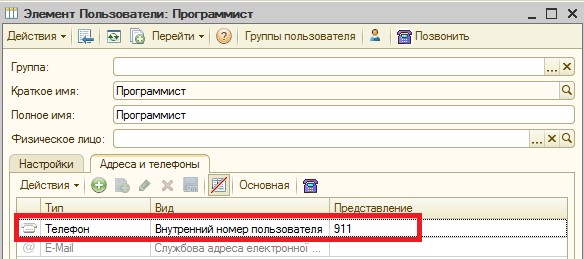
Мал. 2. Завдання внутрішнього телефону користувача в картка елемента довідника «Користувачі», закладка «Адреси та телефони».
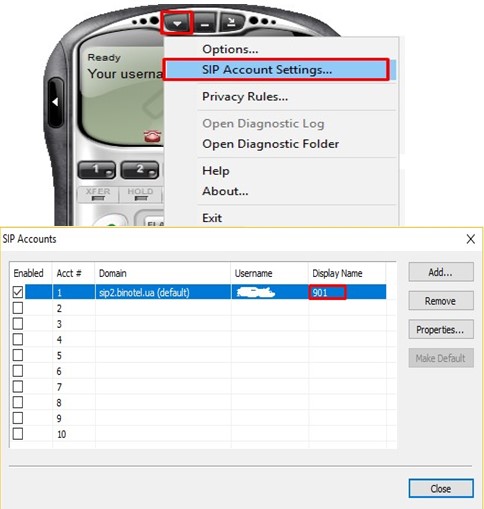
Мал. 3. Список настройки внутрішніх ліній на програмному телефоні «eyeBeam». (Щоб отримати список підключених внутрішніх ліній на програмному телефоні, наприклад, в eyeBeam, необхідно на "моніторчик" натиснути правою кнопкою миші і вибрати "SIP Account Settings")
2. Питання:
Якщо кілька разів поспіль з інтервалом менше 10 секунд виконати одну й ту ж саму функцію (наприклад - виконати команду "Отримати інформацію про поточний дзвінок"), то з'являється помилка: «106, Requests are too frequent. You can do this request after ...sec».
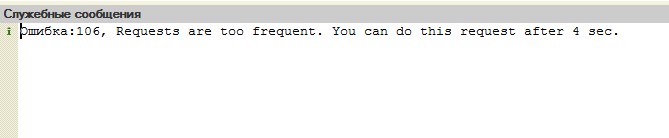
Мал. 4. Копія єкрану з помилкою «106, Requests are too frequent. You can do this request after ...sec»
Відповідь:
3. Питання:
При натисканні комбінації клавіш ("Ctrl + Q", "Ctrl + 1" або інша, певна в модулі "Інтеграція з Віртуальною АТС") не відкривається картка контрагента або нову подію "Телефонний замовлення" або нове замовлення покупця, в залежності від настройки на панелі "Віртуальна АТС".
Відповідь:
Необхідно звірити внутрішній номер телефону в довіднику "Користувачі" (мал.2) і на програмному телефоні (мал.3), скоріш за все, вони відрізняються. Після звірки внутрішнього номера телефону, якщо і далі не відкривається: картка контрагента, нову подію або замовлення покупця, необхідно в картці користувача "переввести" (прибрати номер внутрішньої лінії і знову проставити) номер внутрішньої лінії.
4. Питання:
Якщо будь-яке регламентне завдання виконується більше 10 разів з помилкою, то весь модуль «Інтеграція з "Бінотел"» відключається, що дозволяє уникнути зависання облікової системи, якщо немає Інтернету або зв'язку з «Бінотел».
Відповідь:
5. Питання:
При спробі виконати синхронізацію користувачів з "Бінотел" виникає помилка: "Access denied. Your ip is ...".
Відповідь:
6. Питання:
Перестали в облікову систему автоматично надходити події "Телефонні дзвінки" за регламентними завданнями.
Відповідь:
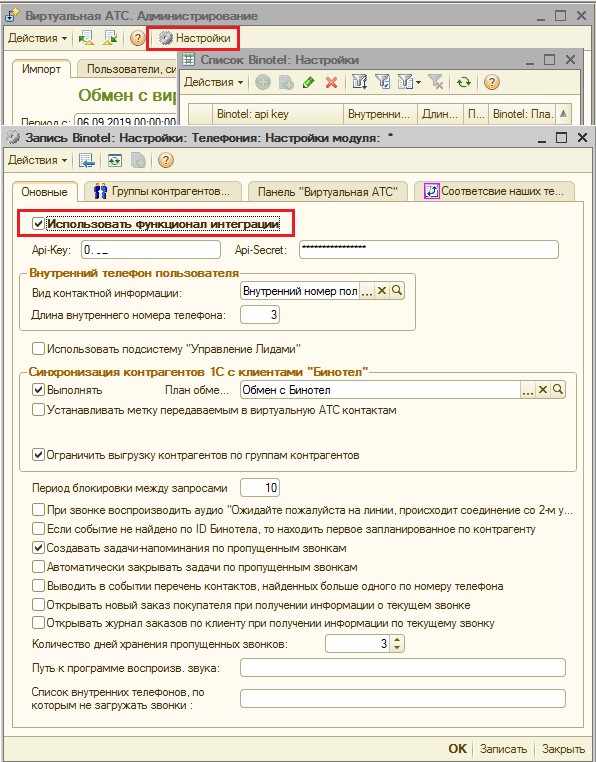
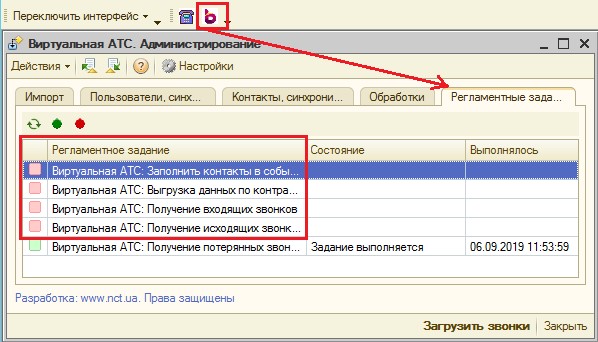
7. Питання:
Не пропадає запис про пропущений виклик зі списку пропущених дзвінків.
Відповідь:
Для передзвону натискаємо 2 рази на пропущений дзвінок, відкриється форма діалогу "Втрачений дзвінок: Телефонія", де можемо передзвонити (мал.12). Далі, в особистому кабінеті Бінотел перевіряємо пропав чи пропущений дзвінок (мал.13). Якщо після передзвону з облікової системи пропущений дзвінок не пропав зі списку втрачених дзвінків, а в Бінотеле пропущеного немає, необхідно натиснути "Оновити" на закладці "Втрачені дзвінки" (мал.14).
! Важливо: якщо ми телефонуємо клієнту з облікової системи, але клієнт не взяв трубку, пропущений дзвінок не пропаде зі списку пропущених дзвінків.
Якщо ми телефонуємо з облікової системи (клієнт взяв трубку) і в Бінотел телефон йде зі списку пропущених, то і в обліковій системі він пропадає зі списку пропущених.
8. Питання:
Як виключити завантаження дзвінків (вхідних/вихідних) по певним внутрішнім телефонним лініям, щоб дзвінки не завантажувалися по зазначеними внутрішніх лініях в облікову систему.
Відповідь:
9. Питання:
Як замінити відповідального менеджера в картці контрагента.
Відповідь:
10. Питання:
Як додати користувачеві кілька внутрішніх ліній на віртуальній АТС.
Відповідь:
Додаємо запис з типом "Телефон" і назвою "Внутрішній телефон 2" (мал. 21). Далі, переходимо в картку користувача і на закладці "Адреси, телефони", в поле "Внутрішній телефон 2" проставляємо другу внутрішню лінію (мал. 22). Після проставлення в картці користувача внутрішньої лінії, необхідно перейти в основну форму обробки "Віртуальна АТС. Адміністрування", на закладці "Користувачі, синхронізація" синхронізувати користувача і перевірити надходження дзвінка на додану внутрішню лінію.